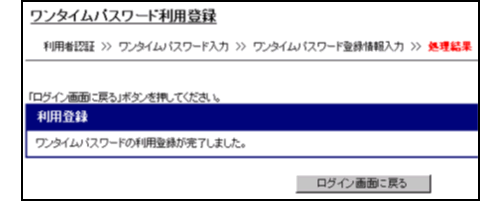- HOME
- ちゅうしんWEBバンキング
- 携帯電話向けソフトウェアトークンの提供終了について
携帯電話向けソフトウェアトークンの提供終了について
WEBバンキングにてご利用可能なソフトウェアトークンのうち、携帯電話向けソフトウェアトークンの提供が本年9月30日に終了する旨、提供元であるシマンテック社より連絡がありました。
当該ソフトウェアトークンをご利用中のお客様におかれましては、誠にお手数をおかけしますが、平成28年9月30日(金)までに、下記の変更手順にもとづいて、他のトークン(スマートフォン向け、またはパソコン(デスクトップ)向けのソフトウェアトークン)への変更をお願いいたします。
<変更方法>
| 携帯電話向けトークンからパソコン向けソフトウェアトークンへの変更手順 |
|---|
| 携帯電話向けトークンからスマートフォン向けトークンへの変更手順 |
携帯電話向けトークンからパソコン向けトークンへの変更手順
(1)パソコン向けトークンのインストール
ソフトウェアトークンをインストールするパソコンで、以下のURLからソフトウェアトークンをダウンロードの上、インストールしてください。
https://idprotect-jp.vip.symantec.com/desktop/index.html(2)新・旧トークンの起動
携帯電話向けトークンとパソコン向けトークンを起動してください。
(3)トークンの変更登録
①当金庫のログイン画面にて、「ワンタイムパスワードの利用登録はこちら」のリンクを選択してください。

②利用認証画面にて、契約者IDとログインパスワードを入力し、「次へ」ボタンを押してください。
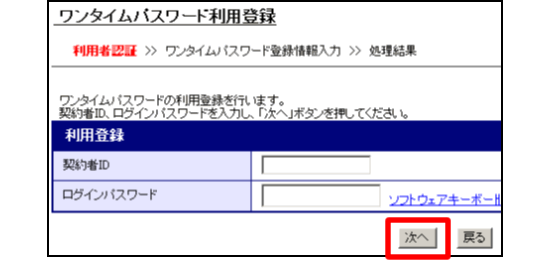
③ワンタイムパスワード入力画面にて、携帯電話向けトークンのワンタイムパスワードを入力し、「次へ」ボタンを押してください。
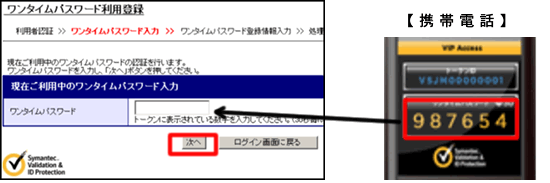
④ワンタイムパスワード登録情報入力画面にて、パソコン向けトークンのトークンIDとワンタイムパスワードを入力し、「登録」ボタンを押してください。
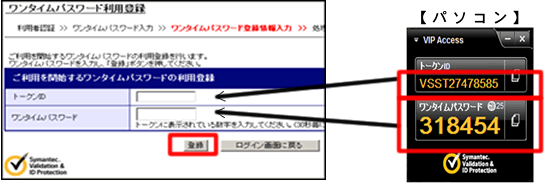
⑤処理結果画面が表示され、パソコン向けトークンへの変更が完了します。
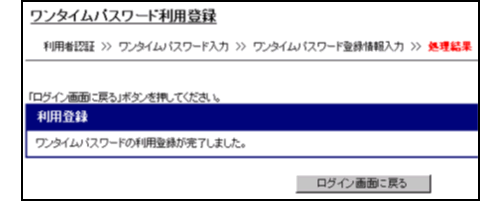
(4)携帯電話向けトークンを携帯電話から削除してください。
携帯電話向けトークンからスマートフォン向けトークンへの変更手順
(1)スマートフォン向けトークンのインストール
ご利用のスマートフォンのOS(AndroidまたはiOS等)に応じたアプリストア(Google PlayまたはApp Store等)にて「Symantec VIP」を検索し、インストールしてください。
(2)新・旧トークンの起動
携帯電話向けトークンとスマートフォン向けトークンを起動してください。
(3)トークンの変更登録
①当金庫のログイン画面にて、「ワンタイムパスワードの利用登録はこちら」のリンクを選択してください。

②利用認証画面にて、契約者IDとログインパスワードを入力し、「次へ」ボタンを押してください。
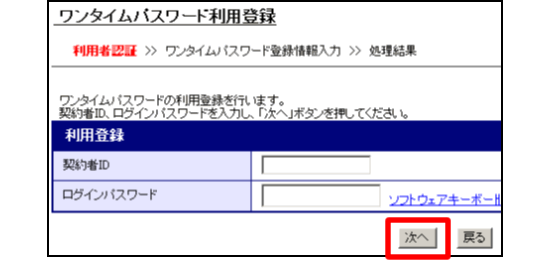
③ワンタイムパスワード入力画面にて、携帯電話向けトークンのワンタイムパスワードを入力し、「次へ」ボタンを押してください。
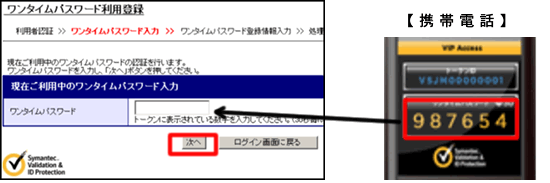
④ワンタイムパスワード登録情報入力画面にて、スマートフォン向けトークンのトークンIDとワンタイムパスワードを入力し、「登録」ボタンを押してください。
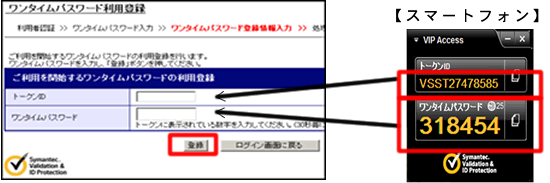
⑤処理結果画面が表示され、スマートフォン向けトークンへの変更が完了します。